محصولات ویژه
-
-
-
-
اقدامات ضروری فتوشاپ
Newborn Nunitiesunities. مجموعه اقدامات ویرایش فتوشاپ نوزاد تازه متولد شده
$29.00 -
-
-
-
اگر با نرم افزار ویرایش تصویر Adobe Lightroom 6 / CC در رایانه های شخصی که دارای پردازنده گرافیکی AMD هستند ، مسئله "عدم پاسخگویی" را تجربه می کنید ، در اینجا نحوه خلاص شدن از شر آن برای همیشه وجود دارد.
Adobe این جایگزین را در اواسط سال 6 به ترکیب CS2013 وارد کرد. ابر خلاق با یک سرویس مبتنی بر اشتراک جدید که شامل Photoshop CC در میان برنامه های دیگر است ، موفق به خلاقیت مجموعه شده است.
دو سال بعد ، در آوریل 2015 ، این شرکت اضافه کرد CC اتاق نور به برنامه های Creative Cloud خود ، و همچنین Lightroom 6 را به عنوان یک برنامه مستقل راه اندازی می کند. در میان ویژگی ها و پیشرفت های جدید ، کاربران از کشف یکپارچه سازی GPU برخوردار شده اند و به آنها امکان می دهد از کارت گرافیک رایانه برای تجربه پردازش سریعتر و بدون نقص تصویر استفاده کنند.
با این حال ، عکاسان به مشکلی در این عملکرد پی برده اند. برخی از آنها هنگام تعویض به حالت توسعه لایت روم از صفحه نمایش "عدم پاسخ" برخوردار می شوند و دیگر کاری برای انجام این کار وجود ندارد. خوشبختانه ، رفع اشکال اکنون در دسترس است و همانطور که در نظر گرفته شده کار می کند.
مسئله "پاسخ ندادن" Adobe Lightroom 6 / CC ناشی از ادغام GPU است
مسئله "پاسخ ندادن" Adobe Lightroom 6 / CC عمدتاً در رایانه های مجهز به کارت گرافیک AMD وجود دارد. علاوه بر این ، این مشکل بیشتر درگیر کاربرانی است که گزینه ارائه GPU را روشن کرده اند.
این نشان می دهد که مشکلی درایورهای AMD وجود دارد که باعث می شود GPU یا Lightroom 6 یا Lightroom CC خراب شود. از آنجا که حالت توسعه بخش مهمی از نرم افزار است ، نیاز به رفع سریع آن است.
ایده اول خاموش کردن رندر GPU است. مشکل این است که شما در حال از دست دادن یک ویژگی هستید ، این ویژگی سرعت برنامه را بسیار بهبود می بخشد. متأسفانه ، این همیشه کار نمی کند ، زیرا برخی از کاربران گزارش داده اند که هنگام تلاش برای خاموش کردن آن از منوی تنظیمات ، مسئله "عدم پاسخ" نشان داده می شود.
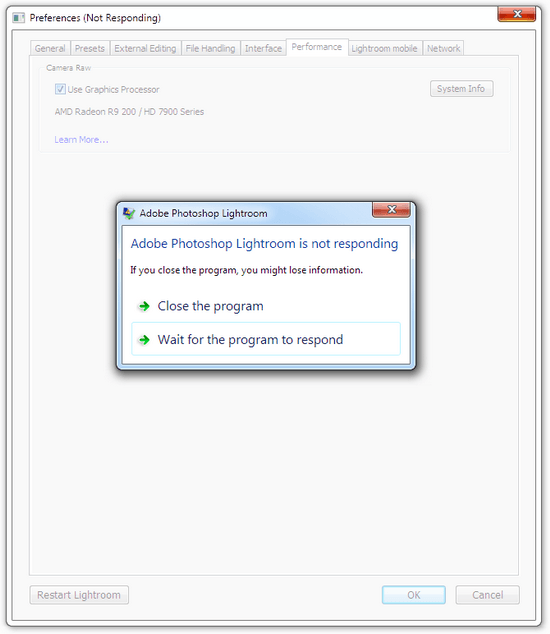
ادغام GPU باعث خراب شدن Adobe Lightroom 6 / CC در حالت توسعه و حتی هنگام خاموش کردن ویژگی در برخی موارد می شود.
پس از انجام برخی تحقیقات ، ما برای این مشکل راه حلی پیدا کرده ایم ، بنابراین بدون هیچ زحمتی بیشتر اینجاست نحوه رفع مشکل "عدم پاسخگویی" Adobe Lightroom 6 / CC در GPU های AMD: نسخه بتا درایور AMD Catalyst را از وب سایت شرکت بارگیری و نصب کنید.
نسخه نهایی Catalyst Software Suite 15.7.1 است و به منظور پشتیبانی بهتر از سیستم عامل جدید ویندوز 29 توسط این شرکت در تاریخ 2015 جولای 10 منتشر شد.
برای اهداف آزمایشی ، AMD درایورهای بتا را اغلب منتشر می کند تا مطمئن شود که نسخه نهایی دارای اشکالات کمتری است. آخرین نسخه درایور بتا نسخه 15.8 است و AMD آن را در 31 آگوست 2015 منتشر کرد.
همانطور که اتفاق می افتد ، اولین ورودی در لیست تغییرات "مشکلات حل شده" برای AMD Catalyst driver 15.8 beta شامل یک اصلاح برای مسئله "ممکن است Adobe Lightroom خراب شود در صورت فعال بودن ارائه GPU".
این بدان معناست که AMD علت این مشکل را شناسایی کرده و موفق به وصله آن شده است. همانطور که در بالا گفته شد ، برای رفع مشکل "عدم پاسخگویی" Adobe Lightroom 6 / CC در GPU های AMD ، جدیدترین درایور بتا را از وب سایت سازنده کارت گرافیک بارگیری کنید.
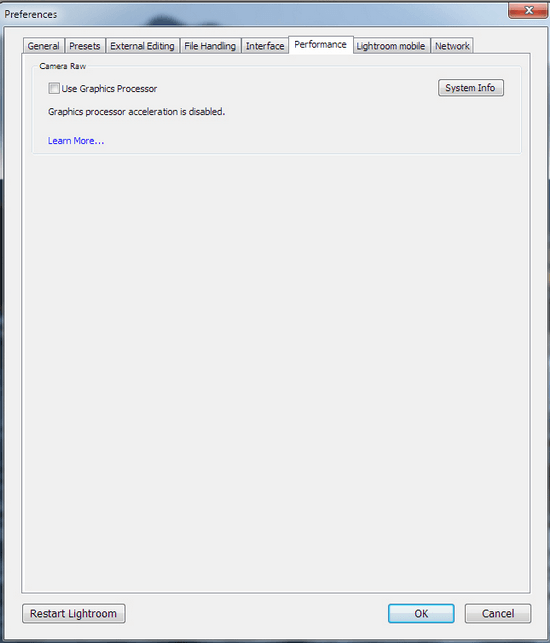
با نصب آخرین درایور بتا AMD Catalyst مشکلات برطرف شد: ادغام GPU می تواند خاموش شود و Adobe Lightroom 6 / CC در حالت توسعه با یکپارچه سازی GPU خراب نمی شود.
ما با موفقیت این راه حل را در Adobe Lightroom 6.1.1 بر روی رایانه شخصی با ویندوز 7 64 بیتی و کارت گرافیک AMD HD 7900 series آزمایش کردیم. اگر این راه حل برای شما مفید است ، در بخش نظرات زیر به ما اطلاع دهید!






































